苹果手机的ID锁定功能是一种非常有效的安全措施,它可以帮助我们保护个人信息和防止设备被盗用,通过使用ID锁,我们可以远程锁定另一台苹果手机,使其无法被他人访问或使用。这一功能不仅可以在手机丢失或被盗的情况下发挥作用,还可以防止我们的隐私被泄露。在本文中我们将介绍如何使用ID锁来锁定另一台苹果手机,以及这项功能的一些注意事项。
如何使用ID锁来锁定另一台苹果手机
具体步骤:
1.首先我们用一台手机打开【查找我的iPhone】这个应用程序,也可以用网页登录iCloud。在iCloud页面里打开【查找我的iPhone】。
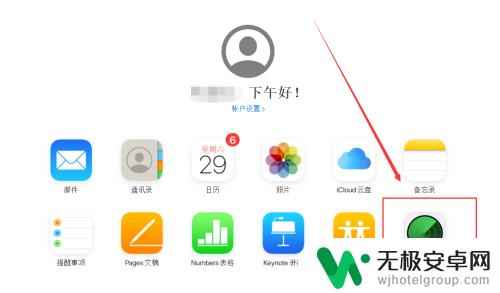
2.然后我们登录要锁定iPhone的ID账号。
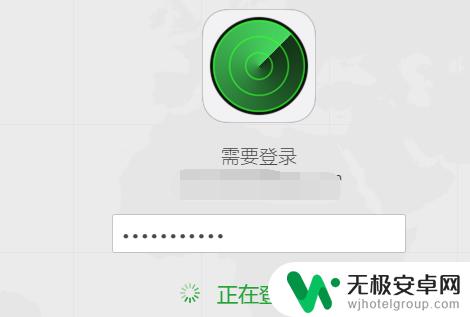
3.进入到【查找我的iPhone】页面以后,然后我们选择我们要锁定的设备。并点击打开。
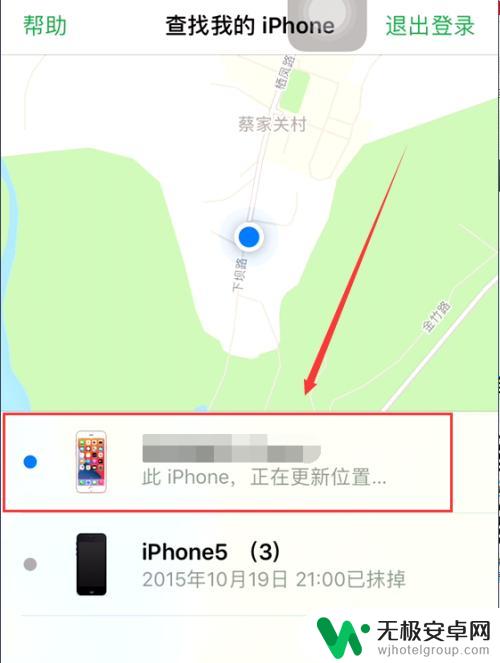
4.打开要控制的设备以后,然后我们点击页面中的【操作】按钮,如下图所示。
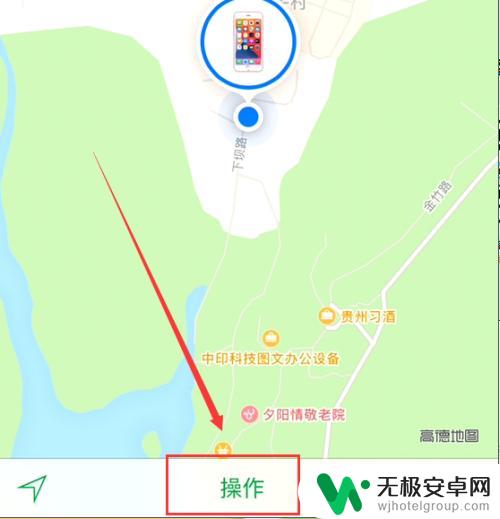
5.打开设备【操作】页面以后,然后我们点击页面中的【丢失模式】,如下图所示。
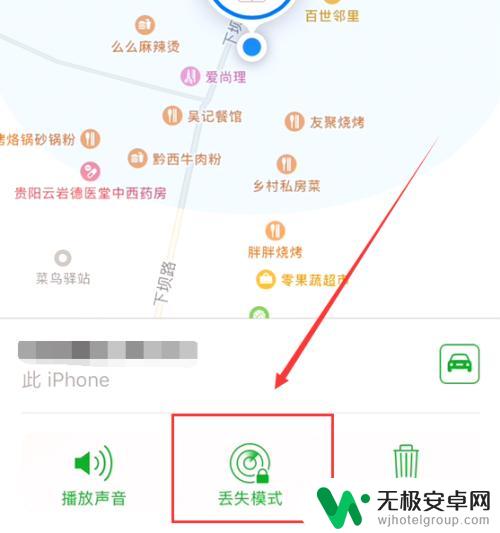
6.进入设备丢失页面以后,然后我们继续点击页面中的【打开丢失模式】。如下图所示。
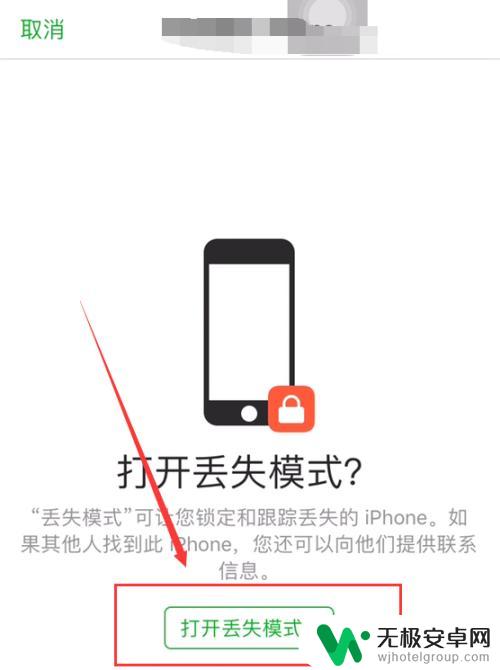
7.输入手机的锁定密码以后,然后手机就成功锁定了。
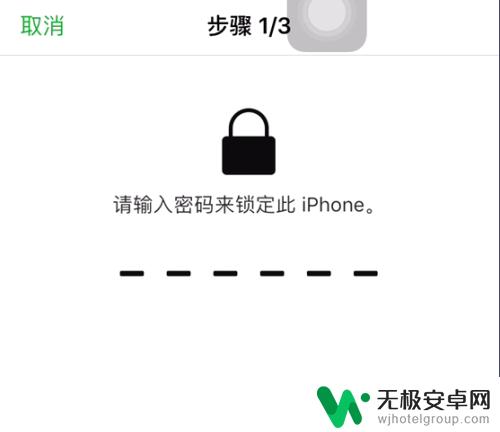
以上是关于如何使用 Apple ID 锁定的所有内容,如果你遇到类似情况,请快速参考我的方法来处理,希望对大家有所帮助。










